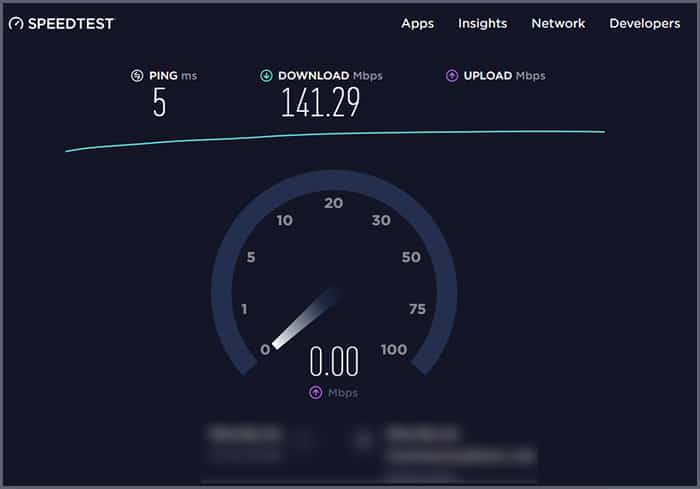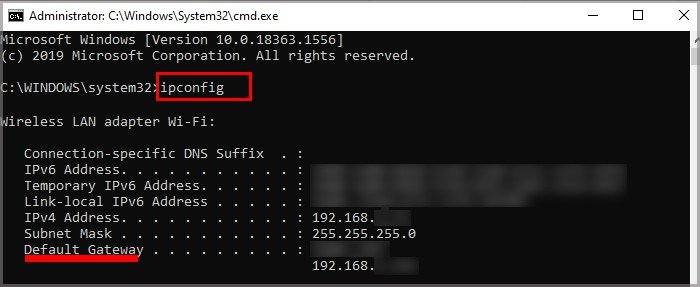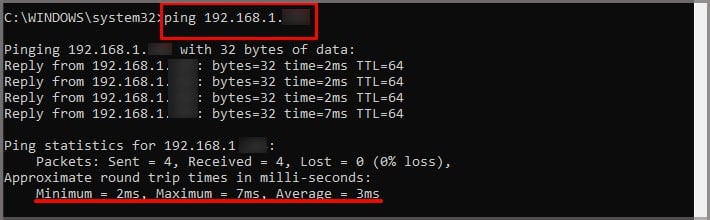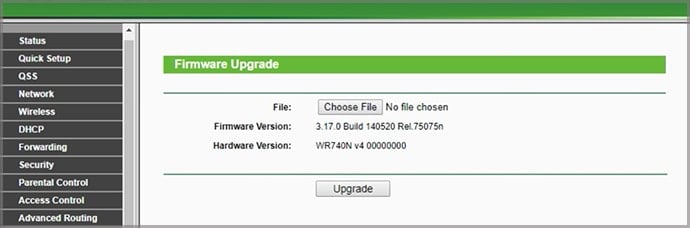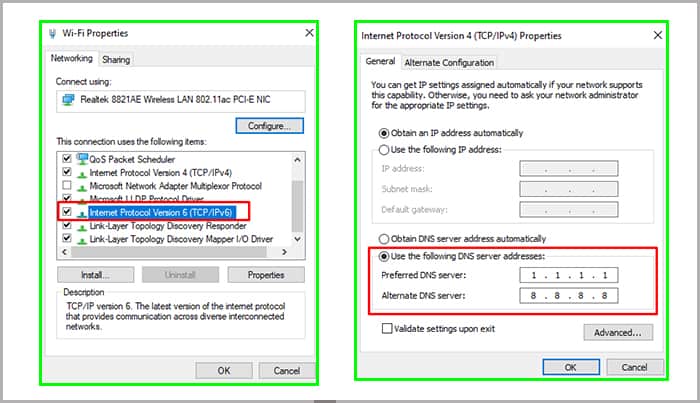Cuando su enrutador no se conecta a su Internet, hace que sea imposible usar los dispositivos que dependen de él para la conexión. Aunque puede conectar una PC directamente al módem en la mayoría de los casos, eso no proporciona acceso a Internet para el resto de los dispositivos de su casa.

¿Por qué mi enrutador no se conecta a mi Internet?
Hay algunas razones por las que su enrutador no se conecta a Internet, pero se reducen a algunas cosas.
- Los problemas de configuración impiden que el enrutador establezca una conexión sólida. Hay muchas configuraciones en un enrutador que pueden ser confusas para quienes no están familiarizados con ellas. Si ha realizado cambios, uno de ellos podría ser el problema.
- Los problemas de hardware también podrían tener la culpa. Su enrutador u otros accesorios pueden averiarse, causando que su conexión sufra. Si su enrutador está conectado a un módem separado, eso también puede ser un problema.
- Su proveedor de servicios de Internet podría estar experimentando problemas. Si es así, probablemente no se conectará a Internet hasta que se solucione el problema.
La solución de problemas de un enrutador significa trabajar en cada uno de estos problemas potenciales para ver cuál está bloqueando su conexión.
Recuerde: si su conexión funciona en la mayoría de los dispositivos pero no en una computadora, es posible que deba solucionar los problemas de esa PC en lugar del enrutador. Verifique qué dispositivos funcionan antes de comenzar a trabajar en el enrutador, por si acaso.
¿Cómo arreglar el enrutador que no se conecta a Internet?
Comience reiniciando todo para asegurarse de que no sea solo un problema que desaparecerá tan pronto como se reinicie Internet.
Debe hacer dos cosas para verificar si su enrutador está funcionando:
- Prueba de velocidad: la prueba de velocidad le dirá si tiene su velocidad normal de descarga y carga.
- Prueba de ping: la prueba de ping le permitirá saber que la conexión entre su dispositivo y su enrutador es sólida.
Reinicie su Internet

Restablecer correctamente su Internet no es tan simple como encender y apagar su enrutador. Debe reiniciar todo el sistema y dejar que se cargue por completo antes de verificar si la conexión funciona.
No es una mala idea desconectar la mayoría de los dispositivos conectados en su enrutador. Tener menos dispositivos compartiendo la conexión podría ayudar a que sea más estable para las pruebas.
- Desconecte el enrutador de la pared.
- Desconecte el módem de la pared.
- Espere dos minutos y vuelva a conectar el módem a la pared. Si tiene un botón de encendido, presiónelo ahora.
- Espere dos minutos y luego vuelva a enchufar el enrutador. Si tiene un botón de encendido, presiónelo para encenderlo. Es importante recordar que no todos los módems y enrutadores tendrán un botón de encendido. Muchos comienzan a funcionar tan pronto como están enchufados.
- Espere dos minutos antes de intentar conectarse con su computadora para probar. Esto le da tiempo al enrutador para tomar la conexión del módem y comenzar a compartirla con sus dispositivos.
- Ejecute una prueba de velocidad y una prueba de ping.
Una prueba de velocidad verifica su velocidad de Internet. Puede utilizar un sitio web para realizar uno. Verá qué servidor está usando para probar, su ping, la velocidad de carga y la velocidad de descarga.
No inicie una prueba de velocidad mientras usa otras aplicaciones que consumen mucha conexión en su computadora, como transmisión de medios o juegos.
- Navegue a Speedtestor cualquier sitio de prueba de velocidad de su elección. Cada sitio tendrá su propia forma específica de probar la conexión.
- Presione Ir .
- Espere a que se complete la prueba. Su conexión a Internet probablemente no sea tan rápida como los límites de su plan de su ISP, pero debería ser aproximadamente la misma velocidad que experimenta normalmente para demostrar que funciona.
Si su conexión es lo que espera, ejecute una prueba de ping. Las pruebas de ping envían un mensaje al enrutador y luego el enrutador responde. Una vez que el enrutador responde, le indica la latencia de la conexión.
- Presione la tecla de Windows + X.
- Elija Windows PowerShell (administrador) .
- Haga clic en Sí.
- Escriba
IpconfigY presione Entrar. - Busque la lista de Puerta de enlace predeterminada y anótelo.
- Escriba
Ping XPero reemplace X con el número de su puerta de enlace predeterminada. - Presione Entrar.
- Espere a que se complete la prueba para poder leer los resultados.
Estás viendo algunas piezas diferentes de información aquí.
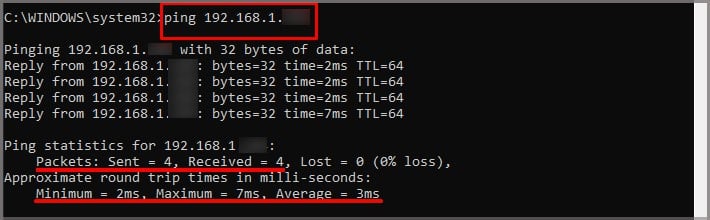
- Los paquetes enviados y recibidos le permiten saber la cantidad de llamadas que la prueba de ping hizo al enrutador y cuántas recibió el enrutador. La mayoría de las personas no deberían experimentar una pérdida significativa de paquetes a menos que haya un problema con el adaptador de red o la computadora.
- El tiempo de ida y vuelta en milisegundos le indica cuánto tiempo tomó cada ping. Debería ver el tiempo mínimo, máximo y promedio. Por ejemplo, mi prueba de ping tuvo un máximo de 7 ms, un mínimo de 2 ms y un promedio de 3 ms.
La latencia promedio variará según el tipo de conexión que tenga. Por ejemplo, la fibra puede funcionar alrededor de 40 ms, mientras que la conexión inalámbrica puede ser de 10 a 20 ms más alta.
Las conexiones satelitales pueden ser mucho más altas que eso. Sin embargo, cualquier conexión con más de 100 ms de latencia puede interferir con cosas como los juegos de disparos en primera persona o la transmisión de video.
Si desea verificar y asegurarse de que la tarjeta inalámbrica de su computadora esté funcionando, haga una prueba de ping y haga ping al número 127.0.0.1, que es su dirección de loopback. Eso hace una prueba de ping dentro de su computadora para informarle que la tarjeta está funcionando.
Si probó todo esto y su enrutador aún no parece funcionar, continúe con el siguiente paso. Recuerde, querrá ejecutar todas estas pruebas con cada paso si ve una conexión activa en su PC.
Consulte con su ISP
Su proveedor de servicios de Internet debe tener un número de teléfono o un sitio web donde pueda contactarlos. Verifique si hay problemas de conectividad antes de verificar si el enrutador tiene problemas.
A menudo puede encontrar esto en el sitio web de los ISP en estado o solución de problemas. Si no puede encontrarlo en línea, llámelos a su línea directa y pregunte si hay algún problema.
Muchos proveedores también ofrecen un solucionador de problemas en línea para su conexión a Internet. Verifique si el suyo lo hace o pídale a un representante de servicio al cliente por teléfono que realice uno.
Mueva su enrutador
Los enrutadores generan calor como la mayoría de los dispositivos electrónicos. Si su enrutador se siente particularmente caliente, desenchúfelo y muévalo a una ubicación diferente. Después de 30 minutos, intente volver a enchufarlo para ver si se apaga debido al calor excesivo.
Si esto funciona, debe encontrar un nuevo lugar para su enrutador que sea más fresco y tenga más flujo de aire.
Si tiene disponible un cable de alimentación, cable de extensión o cable Ethernet diferente, pruébelo ahora también. A veces, un cable dañado puede hacer que parezca que su enrutador está roto cuando los cables no funcionan correctamente.
Consulta tu Manual
Las luces de su enrutador pueden darle mensajes sobre los problemas que tiene. Muchos modelos encienden las luces cuando hay un problema, mientras que otros generalmente parpadean.
La mejor manera de saberlo con certeza es consultar su manual. Probablemente pueda encontrar una copia en línea si no la tiene en su casa.
Inicie sesión en la configuración de su enrutador
Puede acceder a la configuración de su enrutador navegando a una dirección específica. Es lo mismo que su puerta de enlace predeterminada, pero si no puede encontrarlo, puede buscarlo en línea buscando el nombre del fabricante y las palabras dirección del enrutador.
Inicie sesión con su nombre de usuario y contraseña. Si no los conoce, probablemente sean los predeterminados para el modelo de enrutador.
- Restablezca el enrutador a los valores predeterminados de fábrica. Si tiene problemas con su enrutador, este paso puede ahorrarle mucho tiempo y energía. Elimina todas sus configuraciones personalizadas y las reemplaza con las que se aplicaron cuando obtuvo el enrutador por primera vez. En lugar de profundizar en su configuración y descubrir cuál está creando el problema, simplemente reinícielo y elimine cualquier configuración problemática.
- Actualice su firmware una vez que se reinicie el enrutador. La ubicación de la configuración de cada enrutador variará según el modelo que esté usando, pero cada uno de ellos debería tener esto como una opción. Actualizará su enrutador al hardware más reciente siempre que haya una actualización disponible.
- Siga los pasos desde el principio del artículo para restablecer el enrutador y el módem. Una vez que haya terminado, vuelva a ejecutar las pruebas para ver si la conexión funciona.
- Verifique su canal Wi-Fi si puede conectarse, pero es lento o lento. El procedimiento variará dependiendo de su enrutador, pero busque un lugar para cambiar la configuración de su canal inalámbrico. Comience con el canal 1 y ejecute una prueba para determinar la velocidad y el ping. Continúe hasta que encuentre la mejor conexión posible.
- Apague su red de invitados. No es necesario que comparta su conexión mientras no funcione correctamente.
- Intente configurar manualmente su DNS en su enrutador. A veces, un servidor DNS está inactivo e impide que se complete una conexión. Puedes probar 1.1.1.1 o 8.8.8.8. Cuando lo haya cambiado, reinicie el enrutador e intente conectarse de nuevo.
- Active IPv6 si aún no está activado. Este protocolo admite más dispositivos y una red más robusta que la mayoría de las conexiones IPv4. No hay razón para no tenerlo activado siempre que su enrutador tenga la función.
Si se siente cómodo con la configuración de su enrutador, puede revisarla e intentar ver si algo está fuera de lugar. Sin embargo, si su configuración funcionó un día y no funciona al siguiente, probablemente no sea un cambio que haya realizado y restablecerlo podría solucionarlo todo.
Problemas del enrutador físico
Su enrutador podría estar demasiado dañado para repararlo si no se enciende, no se enciende o no hace nada. Intente restablecerlo usando el botón de restablecimiento físico o el agujero de alfiler en el dispositivo.
Consulte su manual para obtener más detalles, pero generalmente presiona un botón de reinicio o usa un cable pequeño para presionar un botón oculto dentro de un pequeño orificio. Cualquiera de los dos debería restablecer su enrutador a los valores predeterminados.
Más allá de eso, no hay mucho que pueda hacer si su enrutador no se enciende. Comprar un nuevo enrutador y posiblemente una actualización es su mejor opción si probó sus cables y enchufes eléctricos y aún no funciona.
Problemas del módem físico
A veces, la conexión entre su módem y el enrutador está dañada, incluso si parece que el módem está funcionando. Considere cambiar el módem por otro para verificar si eso soluciona el problema con su enrutador.
Si es así, entonces probablemente necesite obtener un nuevo módem, aunque asegúrese de probar el cable Ethernet que los conecta.
Si usa una combinación de módem y enrutador que parece funcionar pero no mantiene una conexión estable, también debe verificar el cableado de su casa. El cableado dañado puede causar problemas importantes con su conectividad. Hable con su ISP para ver si enviarán a alguien para evaluar cualquier problema potencial si todo lo demás falla.
Preguntas frecuentes
¿Qué significa conectado pero sin Internet?
Este mensaje significa que su computadora llega al enrutador, pero la conexión a Internet no funciona. Intente ejecutar el solucionador de problemas de red en su computadora o comuníquese con su ISP para ver si hay un problema de red.
¿Cómo puedo saber si mi enrutador inalámbrico está fallando?
Si el enrutador pierde la conexión con más frecuencia o nota que sus velocidades están cayendo, podría ser el momento de reemplazar su enrutador. Por lo general, no hay una señal obvia de que su dispositivo se está muriendo. En cambio, solo tiene que prestar atención a la calidad de su conexión y juzgar si es hora de una nueva configuración.
En general, debe considerar reemplazar su enrutador cada cinco años, aunque ese número puede disminuir si tiene muchos dispositivos diferentes conectados a él.